
Mac’teki Müzik’te içeriğe albüm resmi ekleme
iTunes Store’dan satın aldığınız veya Apple Music’ten indirdiğiniz parçalar, albümler ve video klipler resimleriyle birlikte gelir. Arşivinizdeki herhangi bir parçaya veya başka bir öğeye kendi resminizi de ekleyebilirsiniz.
JPEG, PNG, GIF, TIFF ve Photoshop da dahil olmak üzere birçok hareketsiz görüntü dosya türünü ekleyebilirsiniz. WAV dosyalarına albüm resmi ekleyebilmek için onları başka bir biçime dönüştürmeniz gerekir.

Arşivinizdeki herhangi bir listenin resmini de değiştirebilirsiniz.
Müziğe ve videoya resim ekleme
Mac’inizde Müzik uygulamasına
 gidin.
gidin.Kenar çubuğunda Parçalar’ı tıklayın, sonra müzik arşivinizdeki bir veya birden fazla parçayı seçin.
İpucu: Klavyenizi kullanarak bir parçaya hızlıca gitmek için kenar çubuğunda Parçalar’ı tıklayın, herhangi bir sütunda bir öğeyi tıklayın, sonra o kombinasyonla başlayan ilk öğeyi bulmak için bir veya daha fazla harf veya sayı girin. Örneğin, Başlık sütununu tıklayıp “P” yazarsanız P ile başlayan ilk parça başlığı seçilir.
Parça > Bilgi Ver’i seçin, Resim’i tıklayın, sonra aşağıdakilerden birini yapın:
Resim Ekle’yi tıklayın, bir görüntü dosyası seçin ve sonra Aç’ı tıklayın.
Görüntü dosyasını resim alanına sürükleyin.
Tüm arşiviniz için iTunes Store’dan albüm resmi almak için, Dosya > Arşiv > Albüm Resmini Al seçimini yapın.
Listenin resmini değiştirme
İstediğiniz bir listeyi kendi resminizi ekleyerek kişiselleştirebilirsiniz.
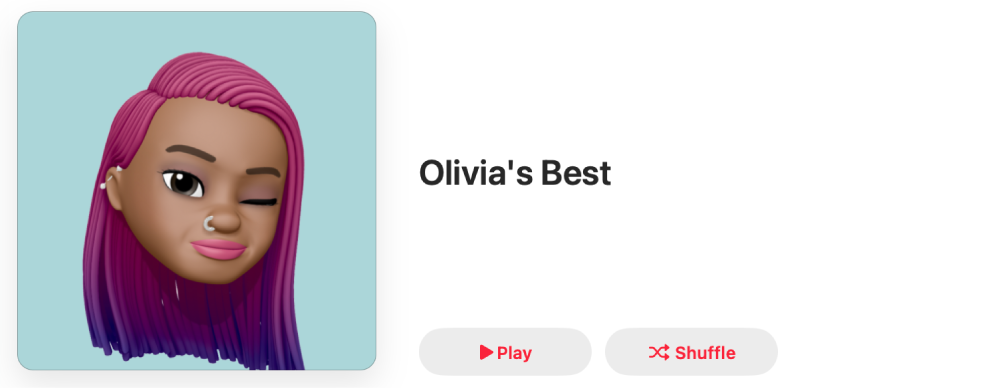
Mac’inizde Müzik uygulamasına
 gidin.
gidin.Kenar çubuğunda bir listeyi seçin.
 simgesini tıklayın (veya
simgesini tıklayın (veya  simgesini tıklayıp ardından Düzenle’yi seçin), sonra aşağıdakilerden birini yapın:
simgesini tıklayıp ardından Düzenle’yi seçin), sonra aşağıdakilerden birini yapın: simgesini tıklayın, sonra fotoğraf arşivinizden bir görüntü dosyası veya bir öğe seçin ya da bir görüntü dosyasını resim alanına sürükleyin.
simgesini tıklayın, sonra fotoğraf arşivinizden bir görüntü dosyası veya bir öğe seçin ya da bir görüntü dosyasını resim alanına sürükleyin.Kapak seçeneklerinden birini seçin (tüm seçenekleri görüntülemek için
 veya
veya  simgesini tıklayın).
simgesini tıklayın).
Bitti’yi tıklayın.